Если вы только что приобрели Xiaomi Mi Box или решили обновить свою старую модель этого устройства, то этот гайд поможет вам правильно настроить его и начать пользоваться всеми его возможностями.
Xiaomi Mi Box - это приставка на базе операционной системы Android TV, которая позволяет превратить ваш телевизор в «умный». С помощью Mi Box вы сможете смотреть потоковое видео, играть в игры, использовать приложения и многое другое.
Первым шагом после приобретения Mi Box будет подключение и настройка устройства. Сначала подключите приставку к телевизору с помощью кабеля HDMI, затем подключите питание. После включения вам будет предложено выполнить языковые настройки и подключиться к Wi-Fi.
После завершения всех начальных настроек вы попадете на главный экран Xiaomi Mi Box. Здесь вы найдете различные приложения, такие как YouTube, Netflix, Google Play и многие другие, которые можно загружать из магазина приложений. Также вы можете настроить различные параметры, такие как язык, экран, звук и другие функции.
В этом руководстве мы рассмотрим основные настройки Xiaomi Mi Box, которые помогут вам получить максимум от использования этого устройства. Мы также расскажем о некоторых полезных функциях, которые помогут улучшить ваше впечатление от Mi Box.
Подключение и настройка Xiaomi Mi Box
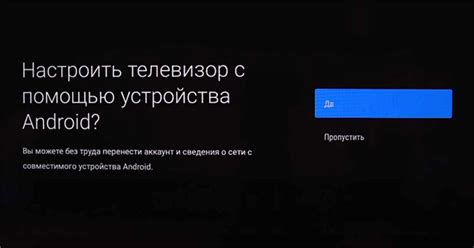
Первым шагом при подключении Xiaomi Mi Box является соединение устройства с телевизором. Для этого вам понадобится HDMI-кабель, который нужно вставить в порт HDMI на задней панели Xiaomi Mi Box и порт HDMI на вашем телевизоре. После подключения кабеля, вам нужно будет выбрать соответствующий источник входного сигнала на телевизоре для отображения интерфейса Xiaomi Mi Box.
После успешного подключения вам нужно будет включить Xiaomi Mi Box, используя пульт дистанционного управления. Для этого нажмите кнопку включения на пульте, и ваше устройство запустится. Первоначальная настройка Xiaomi Mi Box практически не отличается от настройки любого другого устройства на базе операционной системы Android. Вам нужно будет выбрать язык, подключиться к сети Wi-Fi и принять лицензионные соглашения.
После завершения первоначальной настройки вам будет доступна главная страница интерфейса Xiaomi Mi Box. Она содержит различные приложения и значки, которые позволяют вам быстро запускать нужные программы и доступаться к различным функциям. На этой странице вы также можете настроить различные параметры и добавить свои аккаунты для доступа к сервисам и приложениям, таким как YouTube, Netflix и др.
Не забудьте проверить обновления системы и приложений на вашем Xiaomi Mi Box, чтобы быть уверенным, что у вас установлена последняя версия программного обеспечения и вам доступны все новейшие функции и исправления ошибок.
Теперь, когда вы знаете, как подключить и настроить Xiaomi Mi Box, вы готовы к использованию этого мощного и универсального устройства для просмотра фильмов, игр, прослушивания музыки и многого другого. Наслаждайтесь вашим Xiaomi Mi Box и не забудьте пользоваться всеми его возможностями!
</p>
Настройка и оптимизация интерфейса Xiaomi Mi Box

При настройке и оптимизации интерфейса Xiaomi Mi Box есть несколько важных аспектов, которые помогут вам получить удобный и эффективный опыт использования устройства.
1. Обновление ПО: Перед началом настройки убедитесь, что ваш Xiaomi Mi Box работает на последней версии операционной системы. Это позволит избежать возможных ошибок и улучшить стабильность работы.
2. Персонализация: Xiaomi Mi Box предлагает различные настройки, позволяющие адаптировать интерфейс под ваши предпочтения. Вы можете изменить фоновое изображение, настроить расположение иконок приложений, выбрать свои избранные виджеты и многое другое.
3. Управление приложениями: Xiaomi Mi Box позволяет управлять установленными приложениями, изменять их размер и расположение на экране, а также создавать ярлыки для быстрого доступа. Это позволяет упорядочить интерфейс и сделать его более удобным для использования.
4. Выбор темы: В Xiaomi Mi Box доступны различные темы, которые меняют внешний вид интерфейса. Вы можете выбрать темы с темными цветами для более комфортного использования в ночное время, а также яркие и игровые темы для создания более забавного интерфейса.
5. Включение режима Theatre: Режим Theatre в Xiaomi Mi Box позволяет преобразить ваше устройство в полноценную домашнюю кинотеатральную систему. Включение этого режима придает изображению большую глубину и насыщенность цветов, что делает просмотр фильмов еще более захватывающим.
Следуя этим рекомендациям, вы сможете настроить и оптимизировать интерфейс Xiaomi Mi Box в соответствии с вашими потребностями и предпочтениями, что позволит вам получить максимальное удовольствие от использования этого устройства.
Полезные советы и трюки для Xiaomi Mi Box
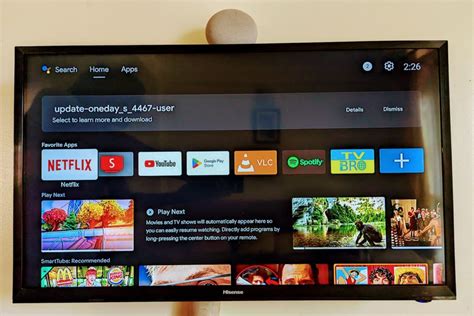
Если вы владелец Xiaomi Mi Box, то наверняка заинтересованы в том, чтобы извлечь максимум пользы из этого устройства. В этом разделе представлены несколько полезных советов и трюков, которые помогут вам лучше настроить и использовать ваш Mi Box.
1. Используйте встроенное Chromecast: Xiaomi Mi Box поддерживает функцию Chromecast, поэтому вы можете использовать его в качестве беспроводного приемника для передачи контента с телефона или планшета. Просто убедитесь, что ваш Mi Box и устройство, с которого вы хотите воспроизвести контент, подключены к одной Wi-Fi сети, и выберите опцию "Передать" в приложении.
2. Используйте внешний накопитель: Если вам не хватает встроенной памяти на вашем Xiaomi Mi Box, вы можете подключить внешний накопитель через порт USB. Это позволит вам сохранить больше фильмов, музыки и других мультимедийных файлов без необходимости очищать место на внутреннем хранилище.
3. Используйте голосовой поиск: Xiaomi Mi Box оснащен встроенным микрофоном и поддерживает голосовой поиск. Просто нажмите кнопку "Голос" на пульте дистанционного управления и скажите, что вы ищете. Ваш Mi Box выполнит поиск и выдаст результаты на экране.
4. Используйте аппаратное декодирование: Если у вас есть файлы с высоким разрешением или большим объемом данных, вы можете включить аппаратное декодирование на вашем Xiaomi Mi Box. Это позволит вашему устройству воспроизводить такие файлы без проблем и снизит нагрузку на процессор.
5. Используйте приложение Mi Remote: Если вы потеряли пульт дистанционного управления или вам просто удобнее управлять Mi Box с телефона, вы можете скачать бесплатное приложение Mi Remote на свой смартфон. Оно превратит ваш телефон в пульт дистанционного управления и позволит вам контролировать свое устройство с удобного интерфейса.
Таблица:
| Совет | Описание |
|---|---|
| 1 | Используйте встроенное Chromecast |
| 2 | Используйте внешний накопитель |
| 3 | Используйте голосовой поиск |
| 4 | Используйте аппаратное декодирование |
| 5 | Используйте приложение Mi Remote |
Надеемся, что эти советы и трюки помогут вам получить максимум удовольствия от использования Xiaomi Mi Box. Не стесняйтесь экспериментировать и настраивать устройство под ваши потребности!